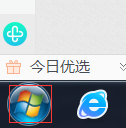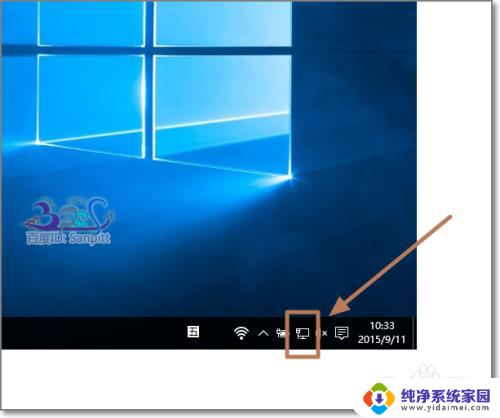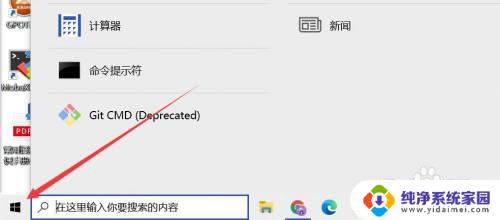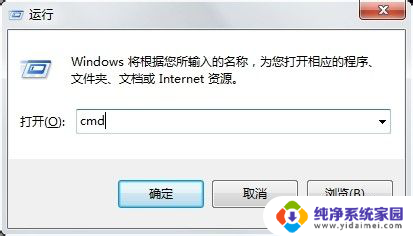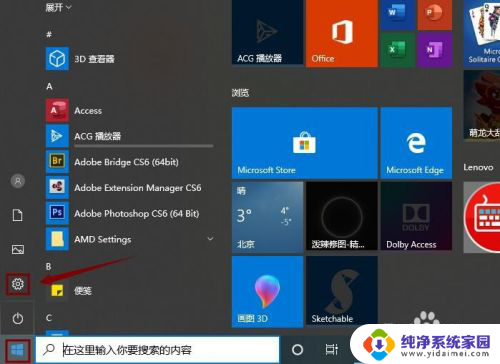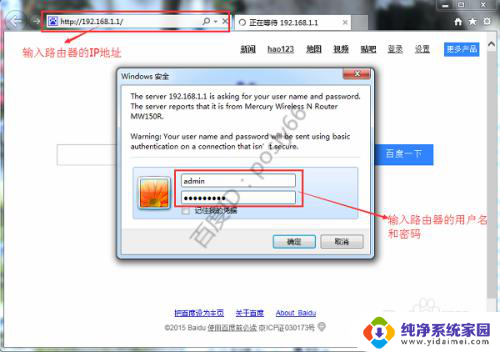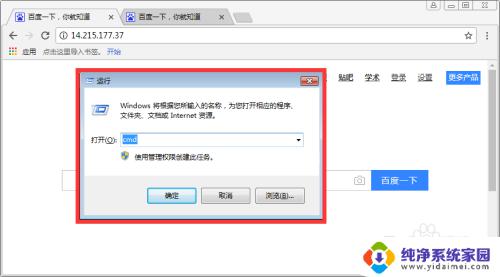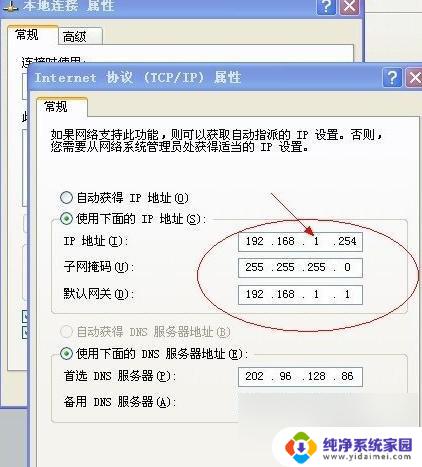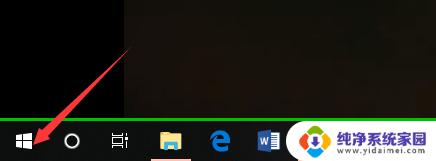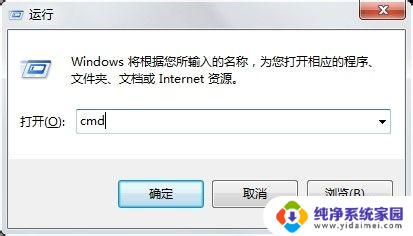怎么知道自己电脑的公网IP?教你一招
怎么知道自己电脑的公网ip,现如今计算机已经成为我们生活中不可或缺的一部分,而了解自己电脑的公网IP地址对于网络连接、远程访问和安全性等方面都具有重要意义,如何获取自己电脑的公网IP地址呢?实际上有多种方法可以轻松获取这个信息。我们可以通过访问特定的网站或使用命令行工具来获取公网IP地址,同时也可以通过检查路由器的设置或使用一些在线工具来获取这一信息。无论是为了方便远程访问还是为了确保网络安全,了解自己电脑的公网IP地址都是至关重要的。在本文中我们将介绍几种简单可行的方法来帮助您获取并了解自己电脑的公网IP地址。
具体方法:
1.方法1:命令行查看
如图示。我们点击开始菜单。然后在搜索栏中输入“CMD”.
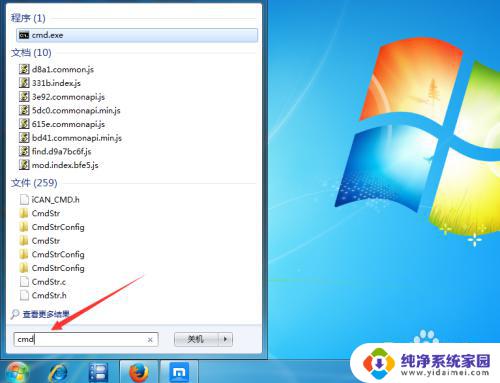
2.进入命令行之后,我们输入“ipconfig”。如图。
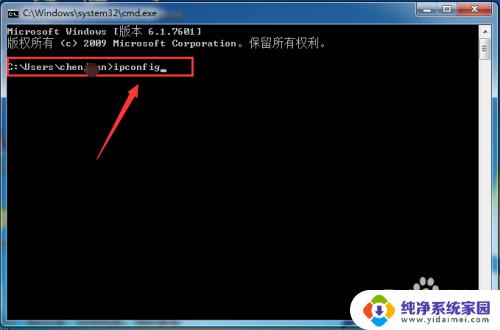
3.敲击回车以后,我们可以看到自己的内网IP地址,如图示。
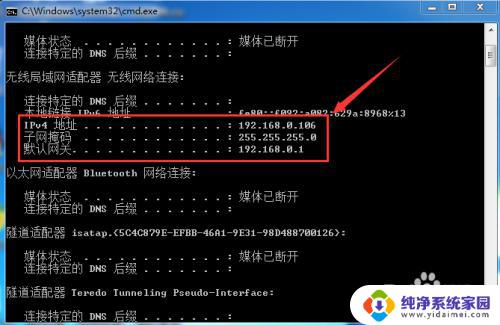
4.方法2:网络属性查看
我们找到控制面板,如图示。点击【查看网络状态和任务】,如图示。
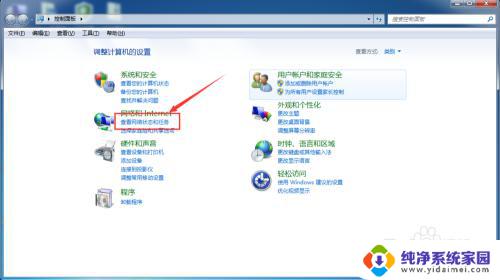
5.然后在活动网络中,我们找到自己的网络名字,点击打开。
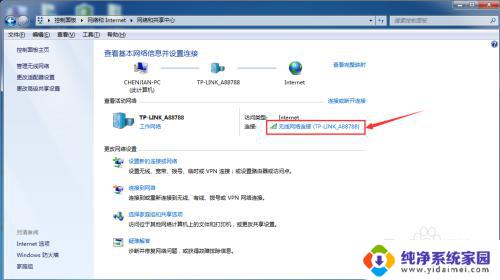
6.然后我们点击如图示【详细信息】。
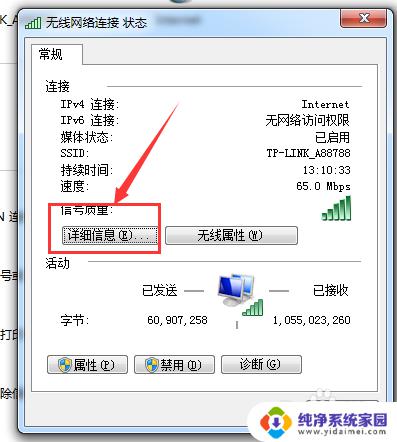
7.如图示。我们就可以看到我们的内网IP地址。
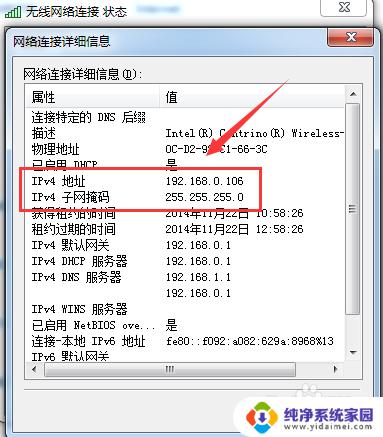
8.方法3:软件查询
很多软件都有这个查询功能,我们这里介绍一种最简单的方式。就是利用遨游浏览器的一个自带插件。
我们下载好遨游浏览器以后,点击如图示位置,选择【内网IP地址】
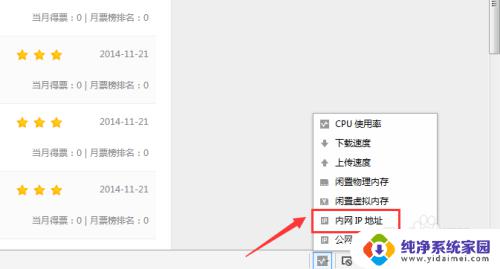
9.然后我们就可以看到我们的内网IP地址了,如图示。
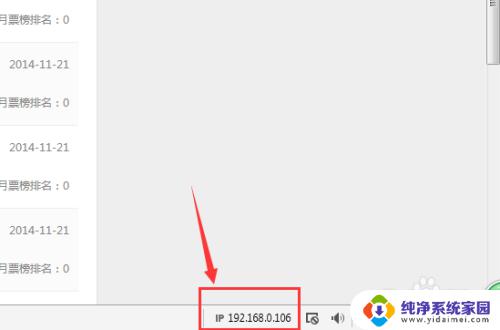
以上就是如何查看电脑的公网IP的全部内容,如果您还不了解,请按照本文提供的方法进行操作,希望这篇文章能帮助到您。